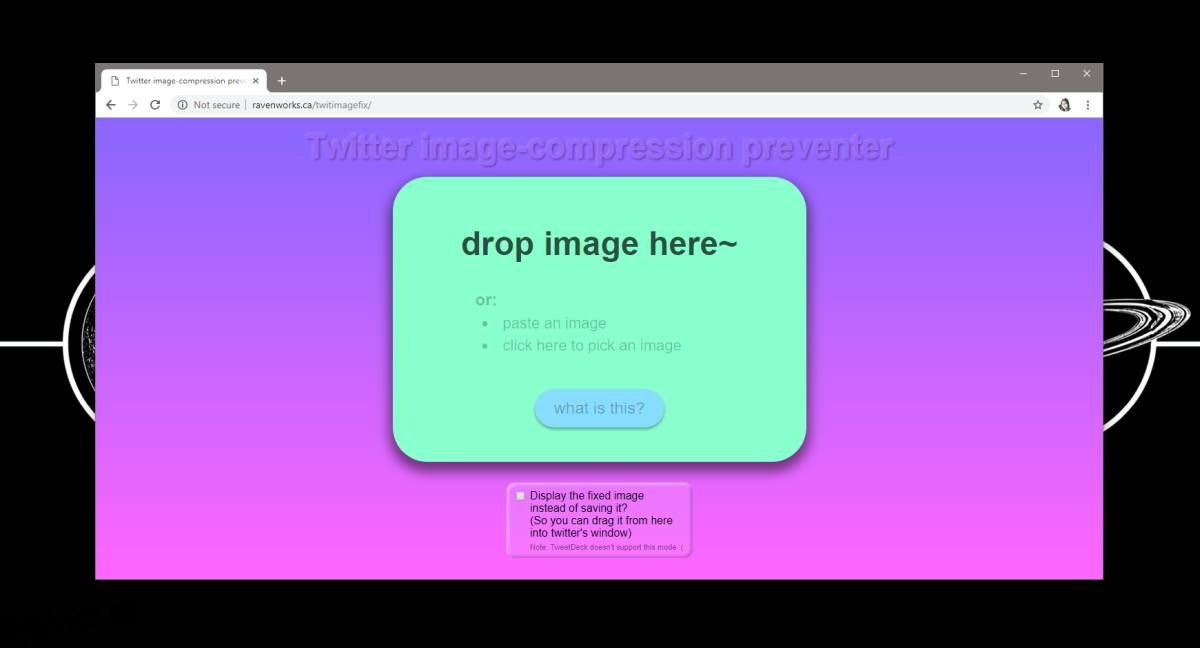Twitter nu este o platformă de partajare a fotografiilor. A fost lent să-și dezvolte funcția de partajare a fotografiilor și, ca multe aplicații de social media, comprimă imaginile. Imaginile sunt convertite în JPEG, care este un format cu pierderi. Nu este formatul pe care doriți să îl utilizați pentru imagini HD. Dacă trebuie să încărcați o imagine de bună calitate pe Twitter, există un mic truc pe care îl puteți folosi pentru a dezactiva compresia imaginii pe Twitter.
Twitter va aplica compresie unei imagini dacă nu are transparență. Aceasta este o problemă dacă imaginea dvs. nu trebuie să fie transparentă, dar dacă are doar un pixel transparent, este suficient să dezactivați compresia imaginii pe Twitter.
Comprimarea imaginii pe Twitter
Există două moduri de a dezactiva compresia imaginii pe Twitter. Puteți folosi un editor de imagini pentru a adăuga o linie de un pixel în partea de sus a imaginii. Nu-l umpleți cu nimic, adică fără culoare, cu nimic. Asigurați-vă că îl salvați cu formatul de fișier PNG.
Dacă acest lucru este obositor pentru dvs. sau nu aveți un editor de imagini care să poată face treaba (atât GIMP, cât și Paint.Net funcționează totuși), puteți utiliza o aplicație web numită Twitter pentru prevenirea compresiei imaginii.
Vizitați aplicația web și trageți și plasați imaginea pe care doriți să o distribuiți pe Twitter în aplicație. Acesta va adăuga pixelul gol și va salva imaginea. Dacă doriți, puteți activa opțiunea „Afișați imaginea fixă în loc să o salvați”, iar imaginea editată va fi afișată în browser.
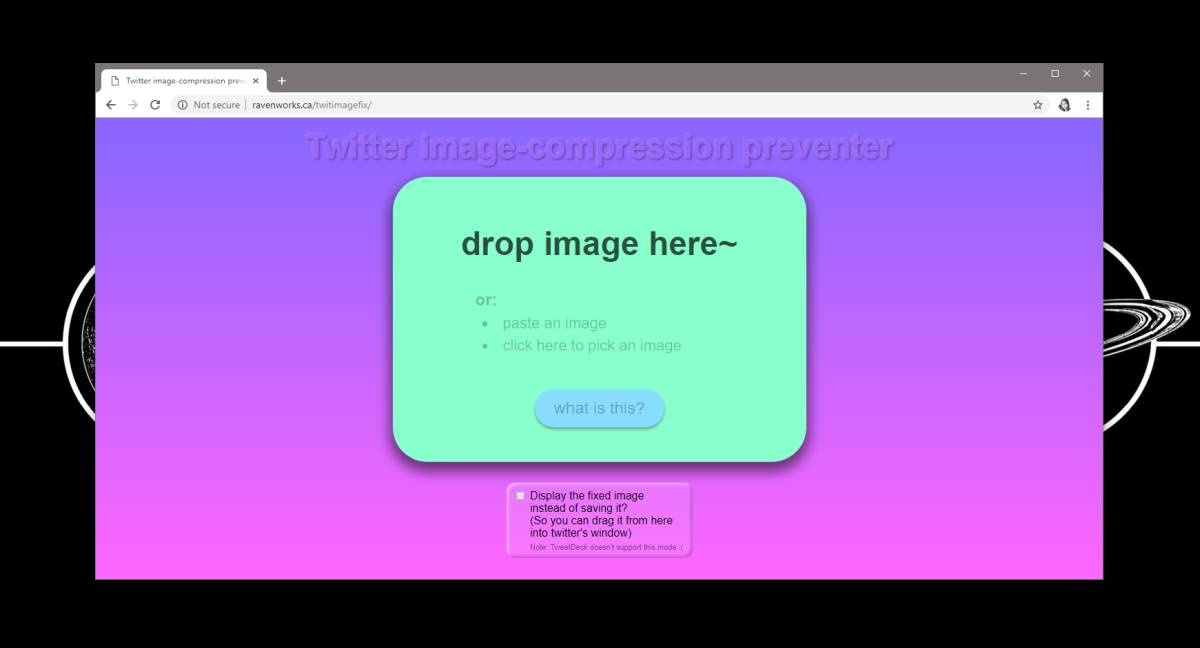
Imaginea este salvată în format PNG și nu va fi comprimată. Vă puteți aștepta ca calitatea imaginii să fie păstrată după ce aplicația o convertește.
Motivul pentru care PNG și pixelul transparent obligă Twitter să nu folosească JPEG este că JPEG ca format de imagine nu acceptă transparența. Dacă detectează că utilizatorii doresc să partajeze o imagine cu transparență în ea, indiferent cât de mică este porțiunea transparentă, va trebui să folosească un format care să o poată afișa cu acuratețe.
Dacă sunteți pe telefon, iar marea majoritate a utilizatorilor Twitter fac tweet de pe telefoanele lor, puteți utiliza această aplicație și de pe telefon. Pentru a încărca o imagine, apăsați lung pe zona Încărcare până când apare un meniu care vă cere să selectați o imagine din camera foto. Selectați-o și selectați o imagine din camera foto pentru a o încărca. Totuși, nu este construit pentru smartphone-uri, așa că va fi nevoie de câteva încercări pentru a obține imaginea.